Adobe Premiere CS5 и CS5.5 
позволяет использовать технологию nVidia CUDA для аппаратного ускорения рендеринга видеоэффектов.
Однако официальный список Список совместимых видеокарт, поддерживающих данный функционал, довольно невелик и ограничивается моделями верхнего ценового диапазона.
Наряду с этим существует широко известный хак, позволяющий включить поддержку аппаратного ускорения на гораздо более дешевых решениях.
Однако назвать этот трюк «взломом» можно с некоторой натяжкой — «взлом» Premiere сводится к вводу имени вашей видеокарты в текстовый файл, расположенный в корне программы.
«Дырка» сделана настолько удобной для пользователя, что возникает невольный вопрос: а не специально ли она там оставлена? Ниже мои впечатления от работы в Adobe Premiere CS5 с видеокартой среднего ценового сегмента и некоторые эмпирические выводы.
Планируя модернизацию видеосистемы монтажного компьютера, я постарался решить сразу несколько проблем.
Во-первых, обеспечить одновременную поддержку трёх мониторов и проектора; во-вторых, держите шум компьютера на одном (очень низком) уровне; в-третьих, уложиться в более-менее разумный бюджет (до 8000 руб.
).
Так или иначе, мой выбор остановился на двух двухвентиляторных картах nVidia GeForce GTS450 1024Mb производства Gigabyte, которые соответствовали поставленным задачам.
Я установил карты на компьютер под управлением Windows 7 со следующим необходимым оборудованием:
- Гигабайт GA-P35-DS3p
- 8 ГБ оперативной памяти DDR2
- Ядро 2 Quad Q9300
Кстати, как убедиться, что аппаратное ускорение включено? Сначала графическое ускорение Mercury Playback Engine должно появиться в настройках проекта Premiere в разделе «Рендеринг и воспроизведение видео»: 
Во-вторых, нажав Ctrl+F12, вы можете попасть в консоль Premiere, а изменив значение параметра EnableDogEars на «true», увидеть статистику рендеринга прямо на изображении.
Так: 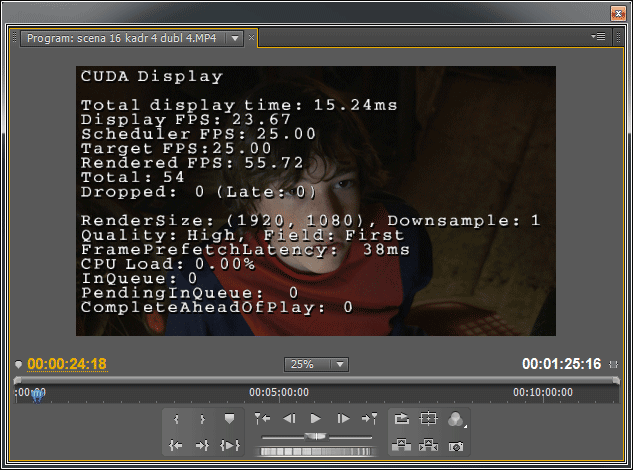
Для тестов я брал файлы 1920х1080 с автомобильного видеорегистратора (h264) и с видеокамеры Sony EX3 (MPEG2).
Для начала я провёл простой эксперимент: наложил один видеослой на другой, обрезав половину верхнего кадра.
В исследование производительности ixbt.com показал аналогичный пример с шестью видеодорожками, наложенными друг на друга с разными эффектами.
Все они были успешно сыграны на профессиональной Quadro FX 4800, а первые четыре — на игровой GeForce GTX 285. Увы! Когда я попробовал поиграть, в моем случае буквально через пару секунд картинка зависла.
Таким образом, карта не справлялась даже с двумя слоями видео Full HD h264. Обращаю ваше внимание на желтую полоску над фрагментом на Таймлайне — она указывает, что по версии Premiere это фрагмент должен играть в реальном времени без проблем.
С видео MPEG2 1920х1080 ситуация оказалась чуть лучше — залипание появилось только с трёх слоёв.

В следующем эксперименте я отказался от наслоения видео и попробовал применить к одному слою изображения несколько аппаратных эффектов: 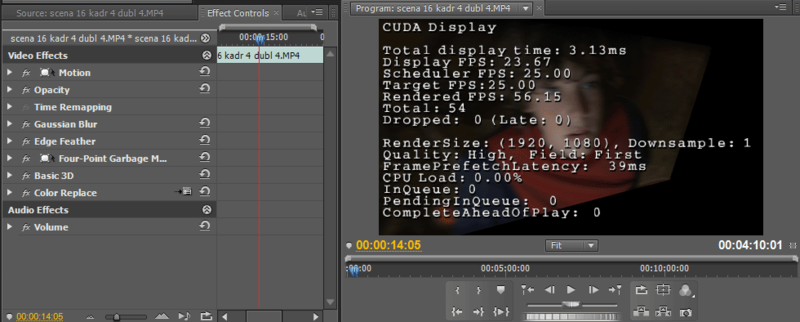
И еще больше эффектов: 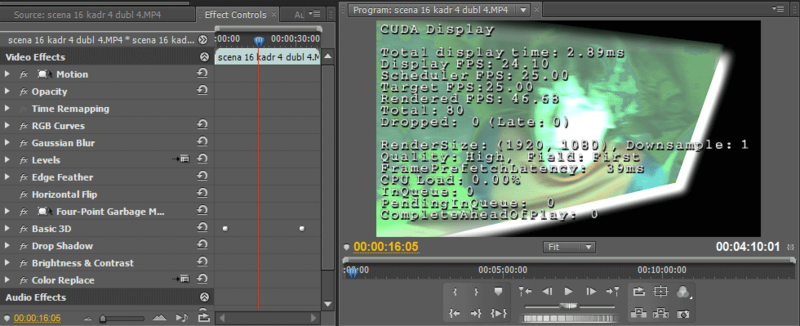
Для MPEG2 на одном слое мне ни разу не удалось получить пропущенные кадры, даже добавив 10 «тяжелых» фильтров.
И только при наложении двух слоев с 22 фильтрами производительность предварительного рендеринга наконец упала до 15 кадров в секунду.
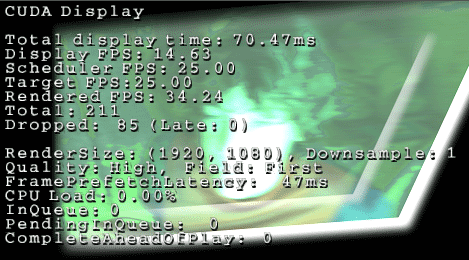
Замечу, что при отключенном аппаратном ускорении даже один фильтр «Кривые» не позволяет воспроизводить в реальном времени на Core 2 Quad Q9300. Заключение : аппаратных ресурсов достаточно для обработки в реальном времени одного слоя любого видео Full HD и двух слоев MPEG2 1080p с разумным количеством фильтров.
В следующих экспериментах я накладывал видео стандартной четкости (DV AVI) на слои Full HD, а также работал со слоями в «стандартном» разрешении (720х576).
Не утомляя вас подробностями: карта блестяще справляется с этими задачами при любом разумном количестве слоев.
Что со всем этим делать?
Итак, промежуточный результат таков: видеокарта не справляется с послойной обработкой Full HD h264, но вполне пригодна для работы с эффектами на одном слое такого видео и двух слоях MPEG2. Однако заканчивается ли на этом преимущества аппаратного ускорения? Для эксперимента я отключил аппаратное ускорение: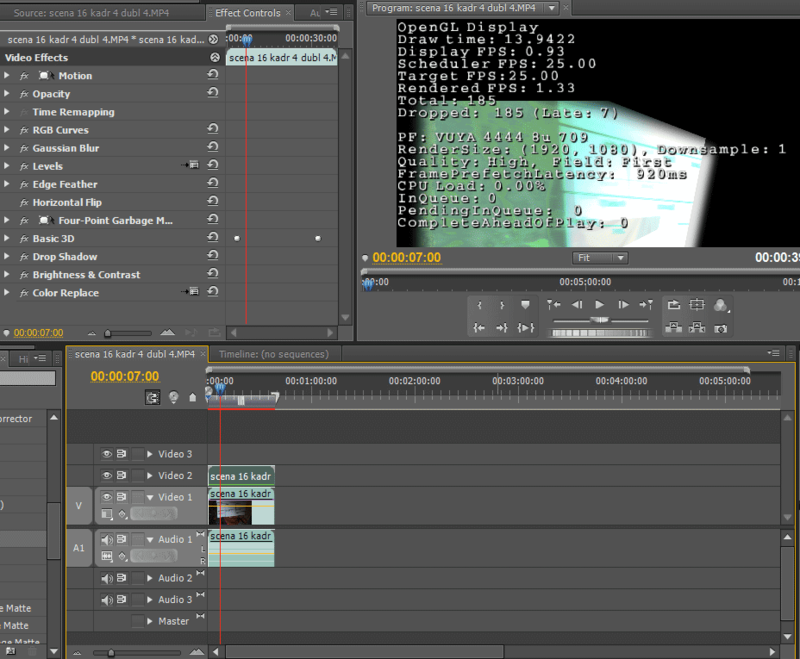
Как видите, полоска над фрагментом стала красной — Premiere больше не ожидает отображения фрагмента в реальном времени.
Скорость рендеринга менее 1 FPS. Чтобы добиться плавного воспроизведения, его придется «рендерить».
В «программном» режиме этот процесс на Core 2 Quad Q9300 занимает примерно 26 минут, при этом среднее пиковое энергопотребление системного блока компьютера возрастает до 150 Вт: 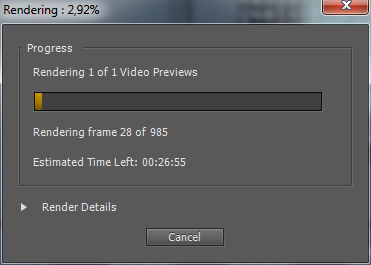
Теперь давайте снова включим аппаратное ускорение.
Полоса снова стала желтой — Premiere «думает», что сможет воспроизвести фрагмент плавно.
Но мы знаем, что на самом деле мощности видеокарты сейчас недостаточно.
Для принудительного рендеринга фрагмента вместо обычного Enter нужно вызвать «Последовательность-> Рендеринг всей рабочей области» (в «Редактирование -> Настройка клавиатуры» этой функции можно назначить горячую клавишу, например, тот же Enter).
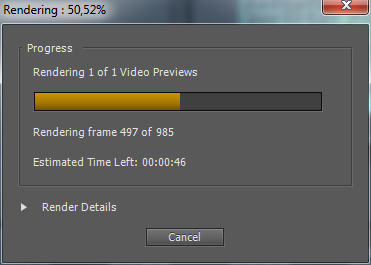
Что мы видим? 2 минуты против 26 в программном режиме! Как видите, аппаратное ускорение, даже если оно не может обеспечить воспроизведение в реальном времени, все же ускоряет рендеринг сложных сцен в 10 раз! Потребление системного блока на пике естественно достигало 200 Вт.
Выводы:
- если вы используете Premiere для многослойной композиции Full HD, видеокарта среднего класса вам НЕ подойдет;
- если вы используете Premiere преимущественно для классического безрамочного монтажа, то эта карта вполне приемлема: в редкие моменты, когда вы будете использовать 2 слоя видео, даже если она не справляется с RealTime, она наверняка ускорит рендеринг в разы над
- Карта также облегчит практически любое редактирование и композицию видео стандартной четкости.
эмпирика
Это мое личное мнение и не претендует на истинность.Честно говоря, даже «средняя» карта довольно успешно ускоряет большинство задач по редактированию видео.
Почему Adobe ограничила официальную поддержку только самыми лучшими картами? Потому что в конкретной задаче послойного наложения Full HD видеокарта моментально сдается, а механизм обнаружения таких ситуаций не разработан.
В режиме аппаратного ускорения полоска над таймлайном всегда остается желтой, сколько бы слоев вы ни добавляли, независимо от фактической скорости воспроизведения! И, по идее, он должен загореться красным, если мощности видеокарты недостаточно, после чего этот фрагмент можно было бы «отсчитать» обычным способом (нажатием Enter).
Таким образом, если бы Adobe расширила официальный список видеокарт «вниз», многие пользователи, не знакомые с этой особенностью программы, столкнулись бы с проблемами при наслоении видео.
С другой стороны, «открытые ворота», т.е.
предельно упрощенный способ включения новых видеокарт в список совместимости, позволили закрыть нишу энтузиастов, для которых мелкие неудобства могут оказаться менее значимыми, чем стоимость оборудования ( и не только стоимость: помимо самой цены меня очень беспокоит еще и шумность решения)
Не по теме:
Очень кратко, пара интересных наблюдений по работе видеокарт (сделано путем мониторинга температур и загрузки карт при установке с помощью Инспектор nVidia ).Получается, что совершенно не важно, на каком мониторе какой видеокарты в данный момент находится окно Preview: эффекты будут рассчитываться на той видеокарте, которая выбрана в ОС основной.
При этом простой запуск Premiere с аппаратным ускорением приводит к значительной нагрузке на обе видеокарты: даже если ничего не монтировать, температура обоих графических процессоров при работающем Premiere увеличивается на 10-15 градусов.
P.S.
Бытует мнение, что Премьера часто непоследовательный ведет себя на различных платформах.То есть при, казалось бы, одинаковых формальных аппаратных параметрах производительность на разных моделях может сильно различаться.
Поэтому я намерен повторить эксперименты на более современной материнской плате и посмотреть, изменится ли что-нибудь.
Если тема будет интересна хабра-сообществу, буду рад поделиться результатами.
Теги: #Работа с видео #видеокарта #cuda #Adobe Premiere

-
Полимеразная Цепная Реакция
19 Oct, 24 -
Как Работает Компьютерное Зрение?
19 Oct, 24 -
Первый Настоящий Российский Смартфон?
19 Oct, 24 -
Мое Знакомство С R Или Опыт «Я Люблю R»
19 Oct, 24


